 办税通软件操作教程
办税通软件操作教程
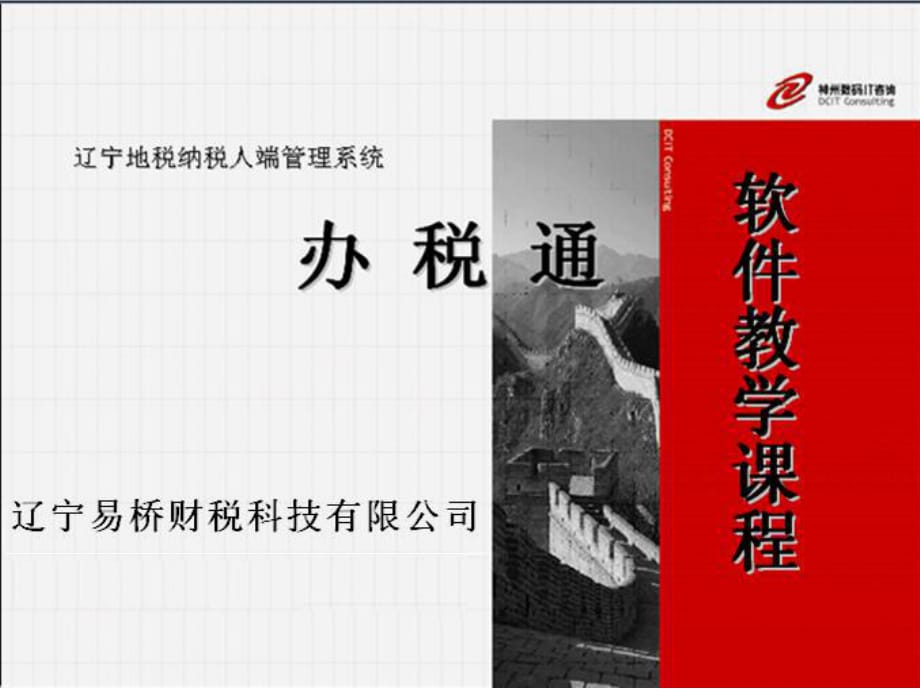


《办税通软件操作教程》由会员分享,可在线阅读,更多相关《办税通软件操作教程(123页珍藏版)》请在装配图网上搜索。
1、 +在桌面上找到软件的图标“辽宁省企业综合办税平台(标准版)”双击图标即可打开软件。提示:在打开软件之前和点击网络申报、网络划款前最好将电脑上的“杀毒软件”和“防火墙”关闭因为有一些用户在使用“杀毒软件”和“防火墙”时会限制软件的升级、申报、划款 这时软件会自动检查是否需要升级,最后初始化软件。 初始化后会弹出软件的登陆界面,在登陆界面中需要用户输入登陆账号和密码。【软件默认的超级管理员的登陆账号和密码是一样的,都是“ admin ”】输入完账号密码后,点击“确定”按钮即可登陆软件。如果用户有任何的问题可以通过登陆界面下方的服务方式进行咨询。 软件登录中 用户查看完“公告”后,点击“企业基础信
2、息”。 在“企业基础信息”界面首先检查“基本信息” 然后检查“纳税事项确认” 最后检查“涉税参数” 检查完“企业基础信息”后 ,点击“员工基础信息” 进行员工录入。 软件为用户提供了两种录入员工信息的方式第一种方式点击左上角的“添加”按钮 用户在“员工基础信息维护”中填写员工信息注意: “员工基础信息维护”中带红色星号的 必填项,必需填写。 用户录入人员时注意: 1、如果此人有股息分红的就将此人选为“股东” 2、如果此人是临时工是临时工,那么这两项都不选; 3、如果此人是公司正式员工正常就将此人选为“雇员”。 用户在选择“社保情况”的时候需要注意:员工交哪一项就在哪一项前打“”。说明:如果该名
3、员工不交社保费,那么在每一项的方框内就应该是空白状态。 填写完员工信息后点击“保存”按钮 保存完成后“退出” 单个员工录入完成提示:这种“添加”方式,适用于员工比较少的用户使用 如果录入的员工比较多,那么用户可以选择使用第二种录入方式,“导入”方式。用户点击“导入”,在下拉菜单中 选择第一项“填写模板”。 在软件生成的 Excel模板中,填写时注意:模板中茶色为项“必录项” ,必须填写 说明:用户写完的模板 提示:在此模板的最右边有一项“是否雇员”也必须填写,否则在以后的申报中会给用户带来一些麻烦。 1.点击“保存” 2.选择把“员工基础信息”模板保存到电脑的桌面3.保存完成后关闭模板 回到“
4、员工基础信息”界面后再次点击“导入” 在下拉菜单中选择第二项“导入信息” 在弹出的界面上点击“打开” 1.在桌面上找到刚刚保存的“员工基础信息”模板2.之后点击“打开” 软件读取模板中 点击“数据检查”模板读取完成后,用户点击 “数据检查”,软件会检查模板并将错误信息提示给用户。 “数据检查”完成后,用户点击“导入”,软件会导入检查完的数据。 说明:从模板中导入的员工信息提示:用户在填写模板的时候填写了“是否雇员”选项,那么员工的状态就是“正常”。 用户在填写模板的时候没有填写“是否雇员”选项,那么员工的状态就是“导入待修改”,用户必须将员工的状态改为“正常”。 提示:如果用户想修改或删除员工
5、的信息,用户首先要选中员工,然后点击上边的“修改关于删除员工,用户需要注意:在软件里不允许用户直接删除员工,用户需要先将员工的状态在当月选为“作废”,等到下月再进行“删除”。例:用户如果在本月就不为该员工报个税,那么在本月就将员工的状态选择为“作废”,等到下个月才可以将员工删除。 提示: 用户看到这个界面后,就可以修改员工的信息了 如果用户想将员工“作废”,那么就在状态中将此员工选为“作废” 如果用户从模板中录入的员工处于“导入待修改”的状态,那么就 在“状态”中将此员工选为“正常” 用户修改完信息后点击“保存”,之后点击“退出” 用户将“员工信息”录入完成后,点击“退出”即可退出“员工基础信
6、息” 用户完成了“企业基础信息”的核对 和“员工基础信息”录入后,就可以填写报表进行申报了。用户在进行申报时需要按照这个顺序来操作: 1.填写“社保费明细” 2.进行“综合申报” 3.使用“网上划款” 4.查看“申报数据浏览”关于“企业基础信息”用户只需要在第一次使用软件或者是重新安装软件后核对就可以;关于“员工基础信息”用户只需要在第一次使用软件的时候进行录入,在以后的使用中进行添加/删除员工的操作; 用户首先填写“社保费明细” 用户进入到“社保费明细”界面后,首先在“查找”下面点击“表一” 用户点完“表一”后,会弹出一个下拉菜单,下拉菜单中有三个选项:1.“表一” 的意思是“员工应该交社保
7、费,而且已经交了”2.“表二”的意思是“员工应该交社保,但是因为其他原因没有交”3.“表三”的意思是“员工不交社保”提示:此表的填写方法与原来社保报盘时的填写方法是一致的。 软件为用户提供了两种录入方式第一种方式点击左上角的“添加”按钮 在这个表里面显示的员工,都是“员工基础信息”中录入的员工,哪位员工交社保费,就在哪位员工前打,选择完员工后点击“确定”。 说明:已经填写完员工提示:这种“添加”方式适用于员工比较少的用户使用如果录入的员工比较多,那么用户可以选择使用第二种“导入”方式,用户点击“导入”。 软件为用户提供三种导入方式,用户选择相应的导入方式:1、“ Txt导入 ” : 导入的是用
8、户社保费的“报盘文件”。2、“基础信息导入” : 导入的是“员工基础信息”中的员工。3、“历史数据导入” : 导入的是用户在软件中申报过的数据。 现在以第一项“Txt导入”为例,点击“Txt导入”,之后选择要导入的年月,最后点击确定 用户找到并且选中报盘文件用户选中报盘文件后点击“打开”提示:导入软件的报盘文件,就是用户以前送往地税局的申报的报盘文件。 用户将报盘文件导入后,报盘文件中的信息就会显示在这里 用户将员工的“社保费”录入完后点击“保存” 保存成功后点击“退出” 提示:用户不需要点击“社保费明细”界面上面的“网络申报”“介质申报”两项。因为“社保费明细”报表会随着 “综合申报表”一起
9、申报。 用户填写完“社保费明细”后,点击“综合申报” 用户进入到“综合申报”时会出现一个“申报导航树”,用户选中要申报的年月,然后点击“申报”说明:如果用户是在申报期内第一次进入“综合申报”就选择“ *年*月 ” 项。如果用户是在申报期内第二次进入“综合申报”,想继续填写报表,就选择“应申报未申报税费” 项。 用户进入到“综合申报”后,首先看右边的“提示区域”,提示:“本月应申报税费”,地税局给用户核定的本月必须申报的税种(没有税款也必须零申报) 首先以“财务报表”为例点击“财务报表”,进入报表 用户进入“财务报表”后,首先选择“月报”还是“季报” 然后以“资产负债表”为例 用户以前怎样填写纸
10、制报表,那么就怎样在软件里填写,因为软件中的报表格式与纸制报表的格式是一样的 报表填写完后点击“保存”,保存完后点击“退出” 再以“利润表”为例 用户以前怎样填写纸制报表,那么就怎样在软件里填写,因为软件中的报表格式与纸制报表的格式是一样的 用户将报表填写完后点击“保存”保存完后点“退出”如果用户需要删除或者重新填写报表,就点击“清空”注意:在软件中财务报表内的任何报表都不允许使用“导入”必须手工填写 1.用户将左边的报表填写完后 2.点击右边的“报表审核” 软件会为用户审核财务报表,并且会提示报表中的错误;提示:用户在第一项中看到提示为“无”,那么直接点击“退出”,进行正常的申报 1.当填写
11、完相应的报表后,报表前“未填写”字样变为“已填写”说明用户已经成功的填写了该报表2.填写完“财务报表”后用户点击“个人所得税” 用户在左边选择相应的明细表填写说明:现在以“正常工资薪金收入明细表”为例 用户选择“导入方式”后点击“确定” 说明:用户在“员工基础信息”录入多少员工(员工状态为“正常”)在此表中就会显示出多少员工。如果员工比较多,那么用户可以选择使用第二种录入方式,“导入”方式。用户点击“导入”,在下拉菜单中 选择第一项“填写模板”。 在软件为用户生成的 Excel模板中,用户填写时需要注意,模板中茶色项的为“收入项” 必须填写 说明:用户写完的模板 1.点击“保存”2.选择把“个
12、人所得税收入明细表”模板保存到电脑桌面3.保存完成后关闭模板 回到“正常工资薪金表”界面后再次点击“导入” 在下拉菜单中选择第二项“导入数据” 在弹出的界面上点击“打开” 1.找到刚刚保存的“个人所得税收入明细表”模板2.之后点击“打开” 软件读取模板中 模板读取完成后,用户点击 “数据检查”,软件会检查模板并将错误信息提示给用户。 “数据检查”完成后,用户点击“导入”,软件将会提示是否覆盖以前的数据,用户点击“是” 这就是导入后的数据, 这时员工的工资等信息已经和用户填写报表一致了 1.用户将左边相应的明细表填写完后 2.点击右边的“生成个人所得税扣缴报告表” 说明:用户看到的这个表就是软件
13、生的成“个人所得税扣缴报告表”,查看完后点击“退出” 提示:如果用户想打印此报表,需要注意,软件默认打印的是“A3”型号纸张。如果用户的打印机能打印“A3”型号纸张,那么用户直接点击“打印”就可以了;如果用户的打印机不能打印“A3”型号纸张,那么用户点击“导出到Excel”,使用“Excel”软件打印 填写完“个人所得税”后用户点击“房产税” 说明:用户进入到“房产税”,点击“添加” 用户首先选择“应税项目”和“纳税方”,然后填写下方的收入 如果用户发现税率有错误,需要去地税局重新核定 信息填写完成后 点击“保存” 用户填写完所有的”房产税“税目后,点击“保存”提示: “房产税”分为 “从租”
14、和“从价”两种 ,用户现在填写的房产税是从租类型的 至于“从价”类型的房产税,需要用户在“生成综合申报表”中填写 “保存完成后” 点击退出 填写完“房产税”后用户点击“营业税” 说明:用户进入到“营业税”后,点击“添加” 用户选择“应税项目” ,然后填写下方的收入 信息填写完成后 点击“保存” 用户填写完所有的“营业税”的税目后,点击“保存”提示:软件暂时无法申报异地的营业税, “保存完成后” 点击退出 当用户填写完“申报向导”中相应的税种后,点击“生成综合申报表”。 用户进入到“综合申报表”界面后,点击“添加” 用户选择“征收项目” 用户选择“征收品目” 在这里说明一下,软件中的“房产税”和
15、“土地税” 用户只需要填入年“收入总额”就可以,软件会替用户操作 “ 收入总额 12 税率 = 应纳税额 ”这个步骤 用户填写完数据后点击“保存” “失业保险费”填写界面 “基本医疗保险费”填写界面 “工伤保险费”填写界面 说明 :用户在填写“企业所 得税”报表时必须填写“减免 所 得税”选项,填写完 后 生 成综合申报表 , 在综合 申报表 中 找 到 企业所 得税税项, 打开后填写“减免税额”和 “减免性质代码”两项, 之 后 保 存 即 可 。 用户填写完综合申报表中的所有税种后点击“保存” 保存完成后,点击“确认” 1.当提示区里面的俩个显示区域里面的税种一致后用户就可以进行申报了2.
16、用户在申报前,点击“系统参数” 用户点击“连接测试”进行测试网络 网测试成功后络,用户就可以进行网络申报了 用户检查完网络连接后,点击“网络申报” 1.用户检查应申报的“税种”和“纳税额”信息是否有误2.用户将数字证书连接到电脑后,点击“上传申报数据”。 软件检查并发送数据 用户输入数字证书的密码提示:1.数字证书是“CFCA金融认证”的 密码是:1234562.数字证书是“辽宁数字认证”的 密码是:111111 当用户看到这个提示后,说明数据已经成功上传到地税局了,之后用户退出“网络申报”。 用户“网络申报”成功后,点击“网络反馈” 用户进入到“网络反馈”后,点击“下载反馈结果” 软件正在进
17、行下载反馈结果提示:如果这个进度条长时间没有停止,那么需要用户关闭此进度条重新点击“下载反馈结果” 关闭方法:“ Alt + F4 ” 用户看到此界面,说明本次网络申报成功,用户关闭“网络反馈”。 用户完成“综合申报”后 ,就可以进行“网上划款”了。提示:有些用户因为一些原因,没有在申报后立即划款, 那么当用户进行划款的时候同样需要测试网络。 2.用户最后一次检查“税号” “银行账号” “税种”“应纳税额”3.用户将数字证书连接到电脑后,点击“划款”1.用户选择“申报表”提示:如果没有可选的申报表说明用户没有网络反馈或者应纳税额为零 用户点击完“划款后”,软件会提示银行账户金额是否充足帐户金额
18、充足的用户户点“是”,进行划款 帐户金额不充足的用户点“否”,之后将银行账户冲完钱后进行划款 用户输入数字证书的密码提示:1.数字证书是“CFCA金融认证”的 密码是:1234562.数字证书是“辽宁数字认证”的 密码是:111111 1.用户看到此界面,说明此次划款操作结束2.划款操作结束后,用户点击“查询” 1.用户选择需要查询 2.选择完查询时间 的时间 后点击“查询” 用户在“成功标志”这一列中查看本次划款是否成功,如提示划款成功,那么用户就可以到银行取回。如提示划款失败,解决方法如下:1.银行帐户的钱被划走一部分,并且地税局显示只有一部分税种完税,那么需要用户在地 税局打税票,去银行
19、缴纳剩余的税款2.帐户的钱全都没有被划走,并且地税局显示没有任何税种完税,用户可以在软件中再次 进行划款,用户也可以在地税局打税票,去银行缴纳税款提示: 1、用户最好在划款的48小时后去地税局打税票,因为一般银行划款的最长时间是48小时 2、社保费打税票的最晚日期是每月的20号,其他税的打税票最晚日期是每月的28号(如各地税局的税金入库的时间与以上时间不符,纳税人则按照所属分局设定的时间缴税) 如果用户想查看申报过的数据,点击“申报数据浏览” 用户在“申报数据浏览”中选择要查询的“年份”和“月份”,最后选择想要查看的报表用户查看完报表后,关闭“申报数据浏览” 总结在软件的实际操作上,用户按照以下步骤,就可以完成当月的申报流程1.查看“企业基础信息”2.录入“员工基础信息”3.填写“社保费明细”4.生成“综合申报表”5.进行“网络申报”6.下载“网络反馈”7.实现“网上划款”8.查看“申报数据浏览”提示: 如果用户想打印社保的明细,则需要在“社保费明细”中打印 课程结束谢谢大家
- 温馨提示:
1: 本站所有资源如无特殊说明,都需要本地电脑安装OFFICE2007和PDF阅读器。图纸软件为CAD,CAXA,PROE,UG,SolidWorks等.压缩文件请下载最新的WinRAR软件解压。
2: 本站的文档不包含任何第三方提供的附件图纸等,如果需要附件,请联系上传者。文件的所有权益归上传用户所有。
3.本站RAR压缩包中若带图纸,网页内容里面会有图纸预览,若没有图纸预览就没有图纸。
4. 未经权益所有人同意不得将文件中的内容挪作商业或盈利用途。
5. 装配图网仅提供信息存储空间,仅对用户上传内容的表现方式做保护处理,对用户上传分享的文档内容本身不做任何修改或编辑,并不能对任何下载内容负责。
6. 下载文件中如有侵权或不适当内容,请与我们联系,我们立即纠正。
7. 本站不保证下载资源的准确性、安全性和完整性, 同时也不承担用户因使用这些下载资源对自己和他人造成任何形式的伤害或损失。
